■概要
Microsoft Dynamics365 Salesに新しい取引先情報を登録した後、関係者への共有をGmailで手動で行う作業に手間を感じていませんか。この連絡作業は、対応が遅れたり、通知が漏れたりするリスクを伴います。このワークフローを活用することで、Microsoft Dynamics365 Salesでの取引先作成をトリガーとして、指定した宛先にGmailで自動通知を送信できます。Microsoft Dynamics365とGmail間の情報共有を効率化し、迅速かつ正確な連携を実現します。
■このテンプレートをおすすめする方
■このテンプレートを使うメリット
■フローボットの流れ
※「トリガー」:フロー起動のきっかけとなるアクション、「オペレーション」:トリガー起動後、フロー内で処理を行うアクション
■このワークフローのカスタムポイント
■注意事項

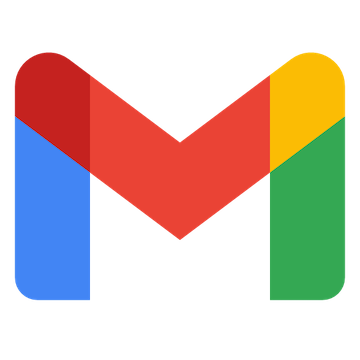

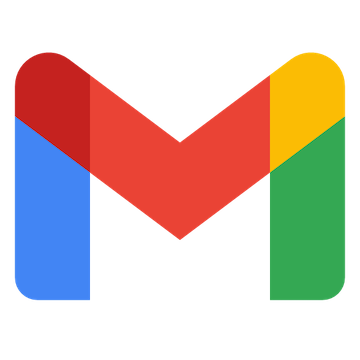

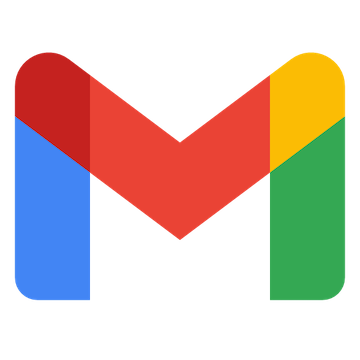 特定のキーワードに一致するメールを受信したら
特定のキーワードに一致するメールを受信したら
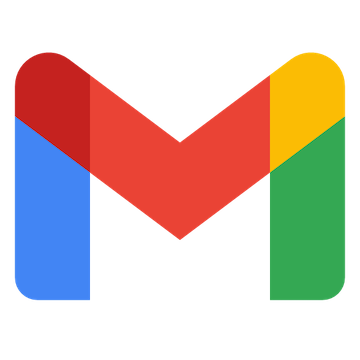 特定のラベルのメールを受信したら
特定のラベルのメールを受信したら
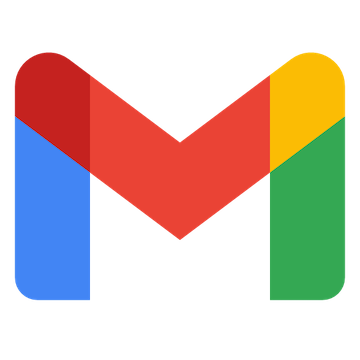 特定のラベルのメールを受信したら(ラベルID指定)
特定のラベルのメールを受信したら(ラベルID指定)
 リードが作成されたら
リードが作成されたら
 取引先企業が作成されたら
取引先企業が作成されたら
 取引先担当者が作成されたら
取引先担当者が作成されたら
 案件情報が作成されたら
案件情報が作成されたら
 リードが作成・更新されたら
リードが作成・更新されたら
 取引先企業が作成・更新されたら
取引先企業が作成・更新されたら
 取引先担当者が作成・更新されたら
取引先担当者が作成・更新されたら
 案件情報が作成・更新されたら
案件情報が作成・更新されたら
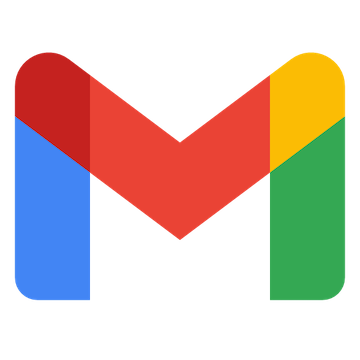 メッセージIDの一覧を取得
メッセージIDの一覧を取得
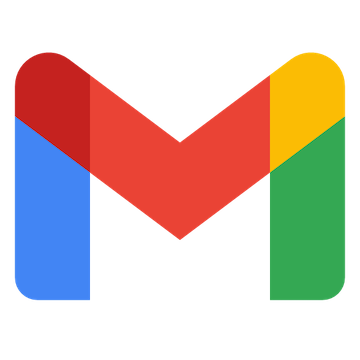 メッセージをゴミ箱へ移動する
メッセージをゴミ箱へ移動する
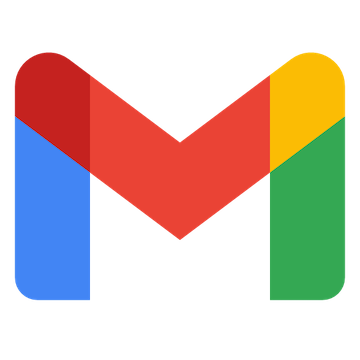 特定のメッセージにラベルを追加
特定のメッセージにラベルを追加
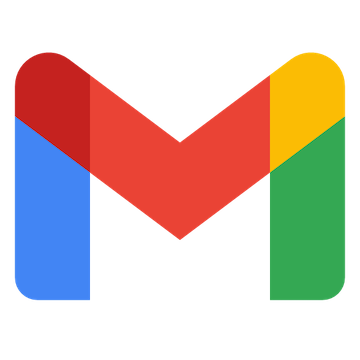 特定のメッセージのラベルを削除
特定のメッセージのラベルを削除
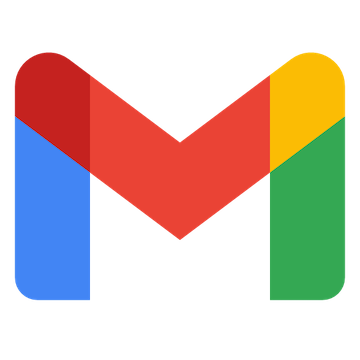 特定のメッセージを取得
特定のメッセージを取得
 取引先企業情報を取得
取引先企業情報を取得
 取引先企業を作成
取引先企業を作成
 取引先企業情報を更新
取引先企業情報を更新
 取引先担当者を作成
取引先担当者を作成
 取引先担当者情報を取得
取引先担当者情報を取得
 取引先担当者情報を更新
取引先担当者情報を更新
 取引先担当者を削除
取引先担当者を削除
 リード情報を更新
リード情報を更新
 リード情報を取得
リード情報を取得
 リードを削除
リードを削除
 案件を作成
案件を作成
 案件情報を更新
案件情報を更新
 案件情報を取得
案件情報を取得
 特定のキーワードに一致するメールを受信したら
特定のキーワードに一致するメールを受信したら 特定のラベルのメールを受信したら
特定のラベルのメールを受信したら 特定のラベルのメールを受信したら(ラベルID指定)
特定のラベルのメールを受信したら(ラベルID指定) メッセージIDの一覧を取得
メッセージIDの一覧を取得 メッセージをゴミ箱へ移動する
メッセージをゴミ箱へ移動する 特定のメッセージにラベルを追加
特定のメッセージにラベルを追加 特定のメッセージのラベルを削除
特定のメッセージのラベルを削除 特定のメッセージを取得
特定のメッセージを取得 リードが作成されたら
リードが作成されたら 取引先企業が作成されたら
取引先企業が作成されたら 取引先担当者が作成されたら
取引先担当者が作成されたら 案件情報が作成されたら
案件情報が作成されたら リードが作成・更新されたら
リードが作成・更新されたら 取引先企業が作成・更新されたら
取引先企業が作成・更新されたら 取引先担当者が作成・更新されたら
取引先担当者が作成・更新されたら 案件情報が作成・更新されたら
案件情報が作成・更新されたら 取引先企業情報を取得
取引先企業情報を取得 取引先企業を作成
取引先企業を作成 取引先企業情報を更新
取引先企業情報を更新 取引先担当者を作成
取引先担当者を作成 取引先担当者情報を取得
取引先担当者情報を取得 取引先担当者情報を更新
取引先担当者情報を更新 取引先担当者を削除
取引先担当者を削除 リード情報を更新
リード情報を更新 リード情報を取得
リード情報を取得 リードを削除
リードを削除 案件を作成
案件を作成 案件情報を更新
案件情報を更新 案件情報を取得
案件情報を取得 リードを作成
リードを作成 取引先企業を削除
取引先企業を削除 案件を削除
案件を削除 リード情報を検索
リード情報を検索 取引先企業を検索
取引先企業を検索 取引先担当者情報を検索
取引先担当者情報を検索 案件を検索
案件を検索 取引先企業のカスタムフィールドを更新
取引先企業のカスタムフィールドを更新 案件のカスタムフィールド情報を更新
案件のカスタムフィールド情報を更新 リードのカスタムフィールドを更新
リードのカスタムフィールドを更新